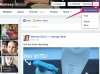Számos oka van annak, hogy miért szeretne képernyőképet készíteni a Mac számítógépén. Talán megtaláltad a recept tetszik és hivatkozni akarsz a összetevőket Listázd később anélkül, hogy újra végiggörgetnéd az író élettörténetét, talán láttad az exed fényképét Facebook amelyet meg szeretne osztani a csoportos csevegéssel, vagy ez egy munkahelyi dolog. Bármi legyen is az ok, könnyű megtenni, csak tudnod kell, mit kell megnyomni.
Hogyan készítsünk képernyőképet a teljes képernyőről

- Nyomja meg és tartsa lenyomva ezt a három billentyűt együtt: Shift, Command és a 3-as szám.
- Ha egy miniatűr megjelenik a jobb alsó sarokban, néhány másodpercig ott is marad. A kép szerkesztéséhez kattintson rá. Vagy megvárhatja, amíg elmenti az asztalra, és onnan szerkesztheti.
A nap videója
Hogyan készítsünk képernyőképet a képernyő egy részéről

- Ha képernyőképet szeretne készíteni a képernyő egy bizonyos részén (például egy fényképen), nyomja meg és tartsa lenyomva ezt a három billentyűt: Shift, Command és a 4-es szám.
- Húzza el a szálkeresztet (a kereszt ikon egy körrel a közepén) a rögzíteni kívánt terület kiválasztásához. Húzás közben tartsa lenyomva az egér görgetőpadját.
- A felvétel elkészítéséhez engedje fel az egeret.
- Ha nem a megfelelő területet rögzítette, az Esc billentyű lenyomásával törölheti.
Hogyan készítsünk képernyőképet egy weboldalról vagy menüről

- Nyissa meg a rögzíteni kívánt weboldalt vagy menüt.
- Nyomja meg és tartsa lenyomva ezt a három billentyűt együtt: Shift, Command, a 4-es szám és a szóköz. A mutató kamera ikonra változik.
- Az ablak árnyékának elhagyásához nyomja meg és tartsa lenyomva az Option billentyűt, miközben kattint.
- A törléshez nyomja meg az Esc billentyűt.
- Engedje el, és a kiemelt ablak vagy menü rögzíti.
- Ha megjelenik egy miniatűr a képernyő sarkában, kattintson a szerkesztéshez, vagy várja meg, amíg elmenti az asztalra.
Hol találja meg a képernyőképeit
A képernyőképeket alapértelmezés szerint az asztalra menti a rendszer "Screen Shot [date] at [time].png" néven. A hely megváltoztatásához a fényképet egy mappába húzva módosíthatja. Ha macOS Mojave vagy újabb verziót használ, az alapértelmezett helyet a Képernyőkép alkalmazás Beállítások menüjében módosíthatja.